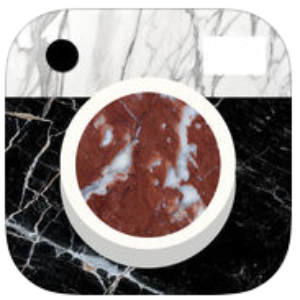嗨囉大家這裡是放暑假的編輯室 \\(OWO)//(馬上被辦公室所有人痛毆)嗚嗚嗚嗚作為大學生錯了嗎(但在辦公室炫耀有暑假就罪該萬死XD)咳嗯今天是要來跟大家聊聊限免拉~編輯室錯過昨天的『Killing Floor』整個捶心肝,結果看到新的限免就重新獲得救贖了~比起打打殺殺的遊戲編輯室還是比較適合優雅氣質拍照的濾鏡App咩~原價$150的App到底有怎樣的魔力呢?就讓我們繼續看下去吧~
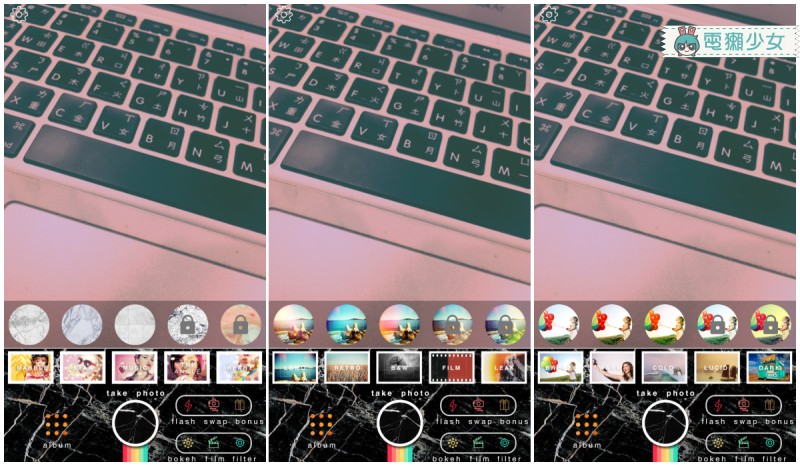
今天要介紹的是文青風濾鏡App『Marble Camera』~『Marble Camera』的濾鏡可以分成三大系列,而三大系列下面各有五個主題
Bokeh 散景:Marble、Star、Music、Triangle、Heart
Film 薄膜:Lomo、Retro、B&W、Film、Leak
Filter 濾光:Breezy、Warm、Cold、Lucid、Dark
那值得一提的是,雖然『Marble Camera』是限免進行式,但是每一個主題其實都只有三個濾鏡可供大家選擇,如果要解鎖單一主題需要付費喔~但是!! 如果大家在App Store上對App進行五星評論,就可以解鎖B&W主題內的所有濾鏡~(熱愛黑白濾鏡的碰友可以考慮下~)雖然每個主題內的選擇有限,但成品的畫面卻不小心美哭編輯室啊…...這邊會先跟大家稍微說明如何操作,再來跟大家分享編輯室的愛用濾鏡~
*本篇照片感謝少女攝影師Eva贊助繡球花一株XD
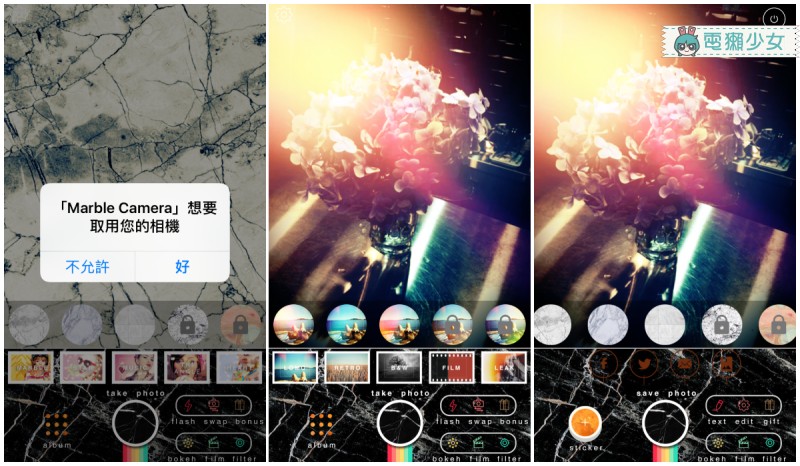
首先第一個要做的就是同意取用相機拉~『Marble Camera』的功能配置編輯室個人有點微微的不愛,因為光找切換系列就找了一陣子,在畫面右下角的位置可以看到六個icon,下方的三個就是切換系列用的圖示拉~(編輯室還一直左滑右滑想說到底要在哪裡切換OAQ)點擊中間拍照按鍵即可,儲存照片的話可以直接發至社群平台也可以選擇最左邊的圖示儲存至手機內
不可不知:正確使用大理石紋的技巧
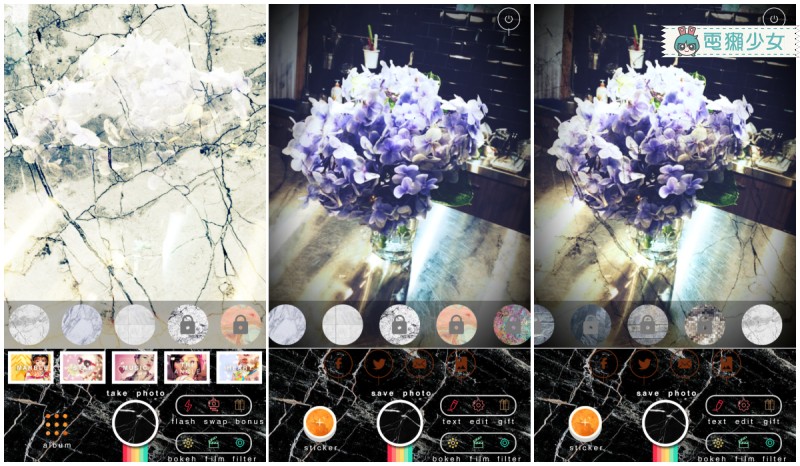
接下來就是跟大家私心推薦編輯室的愛用主題拉~在Bokeh 散景系列裡面,其實編輯室覺得都蠻吃拍攝主題的@@什麼愛心啊、音符、三角形......放在繡球花上真的好奇怪啊啊(抓頭)那麼大家最關注的大理石紋到底要怎麼樣使用呢?如果大家直接從系列、主題裡面選取大理石紋,拍出來的照片基本上就會跟左一一樣,是個完全意義不明的照片(定案)但是!如果大家事先拍好照片,使用相簿開啟後再加上特效,就會像中間跟右圖一樣,是個美麗的大理石紋喔!
不可不知:進階功能都在這裡
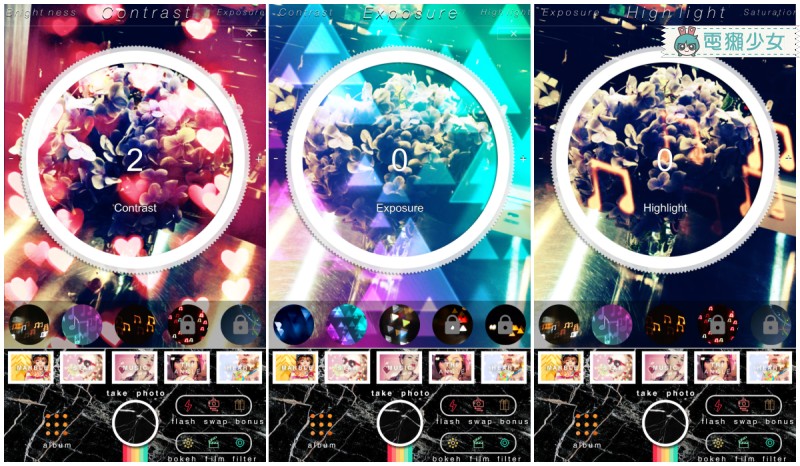
如果你以為『Marble Camera』只有漂亮濾鏡那就錯了!在拍攝頁面的左上角其實有個小小的設定,在這邊大家可以針對「Bright Ness 亮度」、「Exposure 曝光」、「Highlight 高光」、「Saturation 飽和度」、「contrast 對比」進行調整,如果是重度的手機攝影碰友們可千萬別錯過這一則不可不知!順帶一提,背景的部分這邊編輯室幫大家套了Bokeh 散景的其他主題,相信大家可以了解很吃拍攝主題的意思是什麼了XD
不可不知:編輯室最愛的濾鏡主題
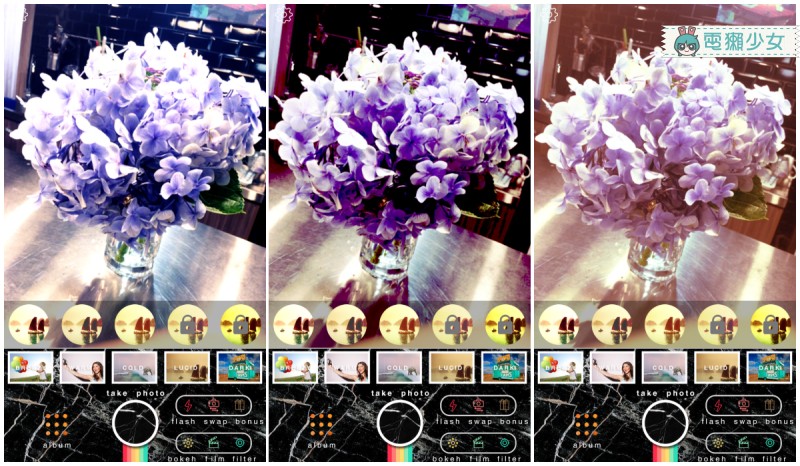
最後就是編輯室的私心小單元(X)除了前面教學過的大理石、前面教學示範的Lomo濾鏡之外,有一個主題也讓編輯室愛不釋手啊!那就是「Fliter 濾光」裡的Lucid主題,免費試用的三個濾鏡拍起繡球花都超級夢幻的啊(整個少女心噴發)三個色調都各有特色真的超殺記憶體(一個回過神才發現自己拍了超級多張)(16G的i6s又在哭哭了)
咳嗯嗯以上就是今天要跟大家分享的限免濾鏡App『Marble Camera』,雖然說大部份的濾鏡都要通過內購才能完全解鎖,但對編輯室來說免費的部分(尤其是Lucid)就很夠用囉~如果大家對哪幾個主題特別有興趣,也可以針對單一主題來購買拉~希望大家喜歡今天跟大家分享的『Marble Camera』我們下次見囉~
獺友募集中!!加入電獺少女LINE@生活圈,每天都有好玩的事情LINE給你哦